Modul tiketi akcija se koriste kako bi se kreirali različiti tiketi i tako omogućilo korisnicima da ostvare razne pogodnosti kao što su: poklon vaučeri, popusti na određene proizvode...
U ovom delu korisničkog uputstva je opisano:
- Kako se pristupa modulu i iz čega se modul sastoji
- Kreiranje novog tiketa akcije
- Ažuriranje tiketa akcija
Kako se pristupa modulu i iz čega se modul sastoji
Da bi korisnik mogao da pristupi modulu Tiketi akcije potrebno je da u okviru glavne navigacije izabere opciju Akcije i u okviru nje stavku Tiketi akcije kao što je prikazano na Slici:
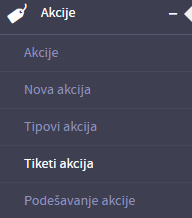
Kada se iz glavnog menija odabere opcija Tiketi akcije, korisniku se prikaže modul za pregled i pretragu kreiranih tiketa akcija kao što je prikazano na sledećoj Slici:
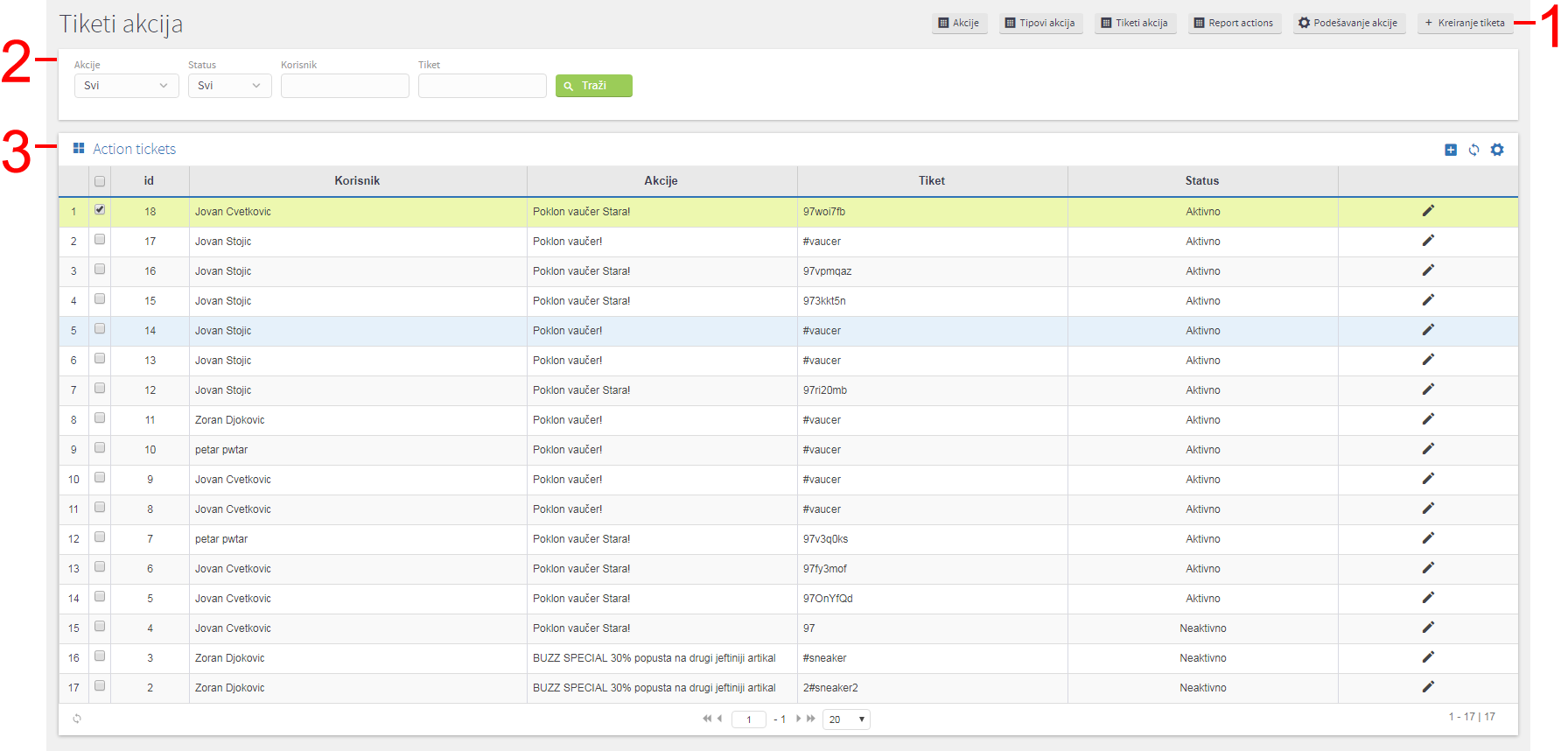
- U gornjem desnom uglu nalaze se polja:
- Akcije- omogućava brzi pristup prikaza svih kreiranih akcija
- Tipovi akcija- omogućava brzi pristup svim kreiranim tipovima akcija
- Tiketi akcija- omogućava brzu pretragu svih tiketa akcija
- Report actions - omogućava kreiranje izveštaja o korišćenju akcija
- Podešavanje akcije - omogućava pristup svim podešavanjima vezanim za akcije
- Kreiranje tiketa - omogućava brzi pristup kreiranju novog tiketa
- Omogućava pretragu tiketa po filterima. Više o filterima možete pročitati u poglavlju Korišćenje filtera
- Prikaz svih tiketa koje su trenutno kreirani
U okviru tabele za prikaz tiketa nalaze se informacije o samim korisnicima tiketa i to:
- ID - Jedinstveno identifikuje određenog korisnika koji može da koristi određeni tiket.
- Korisnik - Sadrži ime i prezime korisnika.
- Akcije - Kolona koja prikazuje na koju se akciju odnosi tiket
- Tiketi - Kolona koja prikazuje kôd koji određuje tiket
- Status - Kolona koja prikazuje u kom je trenutno statusu tiket
Kreiranje novog tiketa akcije
Korak 1: Da bi korisnik mogao da pristupi modulu Tiketi akcije potrebno je da u okviru glavne navigacije izabere opciju Akcije i u okviru nje stavku Tiketi akcije kao što je prikazano na Slici:
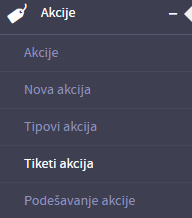
Korak 2: Korisnik može da kreira novi tiket na dva načina:
-
Klikom na dugme
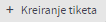 u gornjem desnom uglu
u gornjem desnom uglu -
Klikom na dugme
 u okviru dela za prikaz liste svih kreiranih tiketa
u okviru dela za prikaz liste svih kreiranih tiketa
Odabirom bilo kog od načina za kreiranje novog tiketa akcije otvara se modal u okviru kojeg se mogu menjati vrednosti željenih polja.
Izgled i tabovi modala za kreiranje novog tiketa objašnjeni su u daljem tekstu i prikazani na slici:
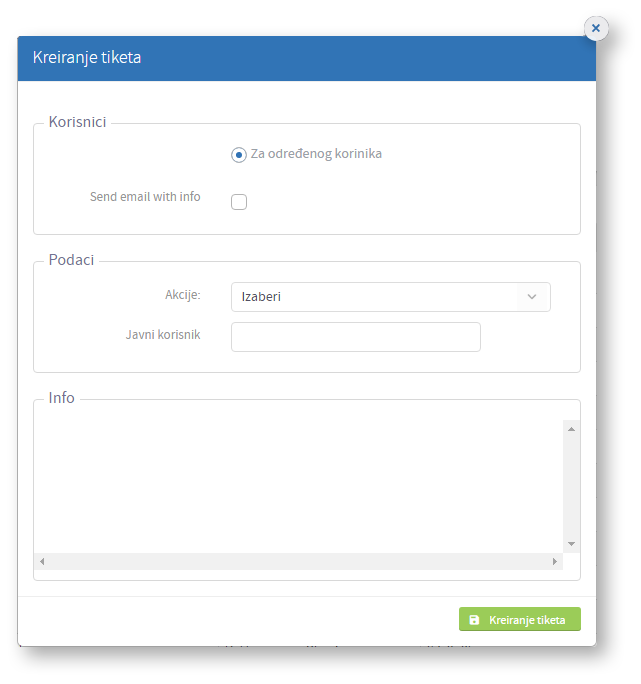
U okviru dela Korisnici moguće je odabrati:
- da li se tiket odnosi na nekog određenog korisnika ili ne. Ukoliko je ovo polje označeno, tiket će biti se koristiti za nekog određenog korisnika dok ukoliko nije odnosiće se na neregistrovanog korisnika odnosno moći će svi korisnici da ga iskoriste.
- da li će se slati mejl korisniku sa osnovnim podacima o tiketu i samom kodu tiketa
U okviru dela Podaci je moguće odabrati:
- tip akcije (moguće je odabrati neki od kreiranih tipova akcije)
- javni korisnik za koga se kreira tiket korisnik mora prethodno biti kreiran kao javni korisnik. Koraci kreiranja javnih korisnika detaljno su opisani u okviru poglavlja Javni korisnici
U okviru polja Info nalaze se sve informacije o tiketu.
Korak 3: Klikom na dugme Kreiranje tiketa, tiket će biti kreiran.
Ažuriranje tiketa akcija
Korak 1: Da bi korisnik mogao da pristupi modulu Tiketi akcije potrebno je da u okviru glavne navigacije izabere opciju Akcije i u okviru nje stavku Tiketi akcije kao što je prikazano na Slici:
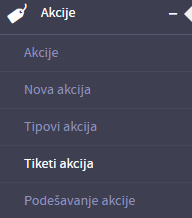
Korak 2: Nakon prethodno kreiranih tiketa akcija (koraci kreiranja novog tiketa akcije detaljno su opisani u poglavlju Kreiranje novog tiketa akcije) klikom na ikonicu  može se pristupiti ažuriranju statusa tiketa akcije. Na Slici je, radi lakšeg snalaženja, predstavljeno gde se nalazi ikonica na koju je potrebno kliknuti kako bi se otvorila mogućnost ažuriranja statusa tiketa akcije:
može se pristupiti ažuriranju statusa tiketa akcije. Na Slici je, radi lakšeg snalaženja, predstavljeno gde se nalazi ikonica na koju je potrebno kliknuti kako bi se otvorila mogućnost ažuriranja statusa tiketa akcije:

Korak 3: Klikom na ikonicu otvara se modal u okviru kojeg se mogu menjati vrednosti željenih polja. Modal za ažuriranje tiketa odnosi se na promenu njegovog trenutnog statusa i prikazan je na slici:
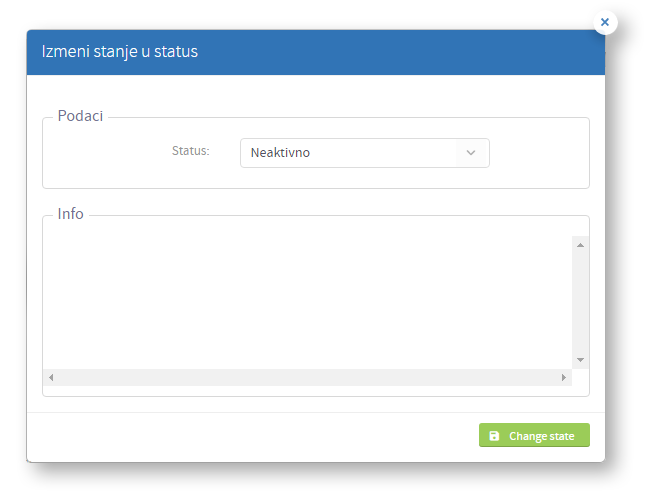
Statusi u okviru tiketa akcija su:
- Aktivno - status aktivno odnosi se na tikete koji su trenutno aktivni i mogu se iskoristiti
- Obrisano - status obrisano predstavlja tiket koji se više ne koristi
- Neaktivno - status neaktivno odnosi se na tiket koji trenutno nije aktivan ali se u svakom trenutku može aktivirati
- Used - status used se odnosi na iskorišćenje tikete
- Unused - status used se odnosi na neiskorišćene tikete
Korak 4: Klikom na dugme Sačuvaj, tiket će biti uspešno ažuriran.






.png)
.png)
.png)
.png)



.png)

.png)
.png)

